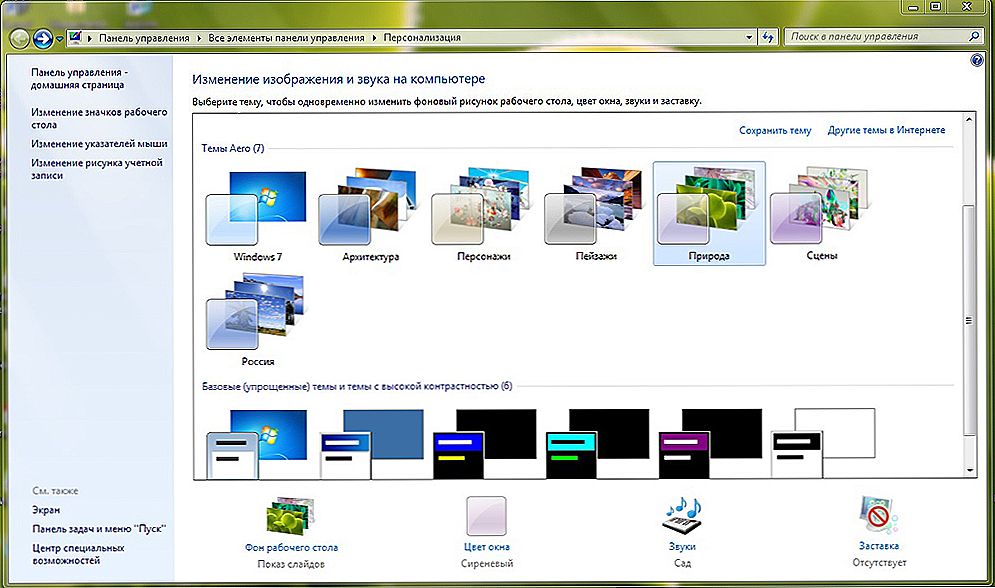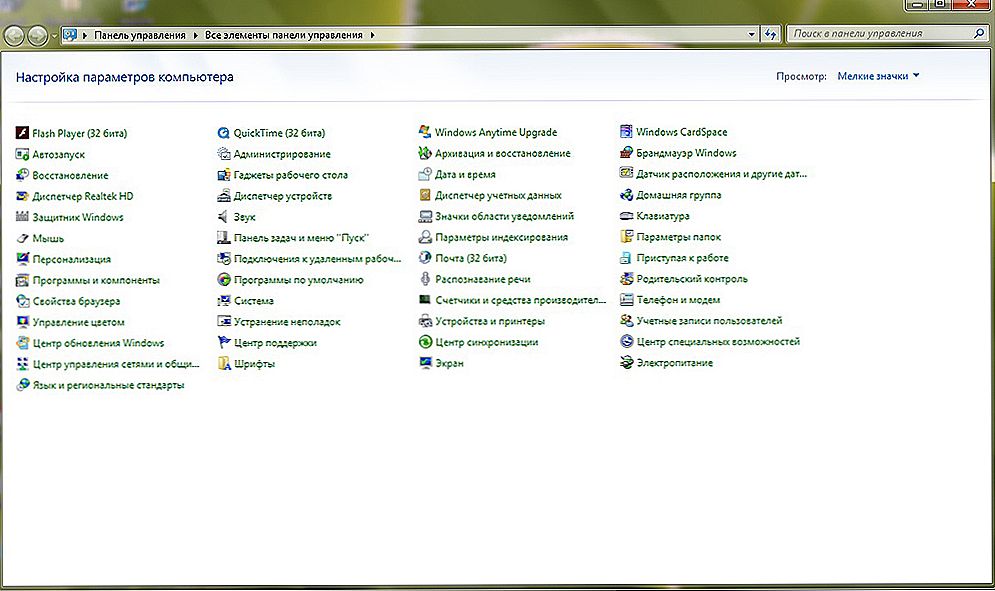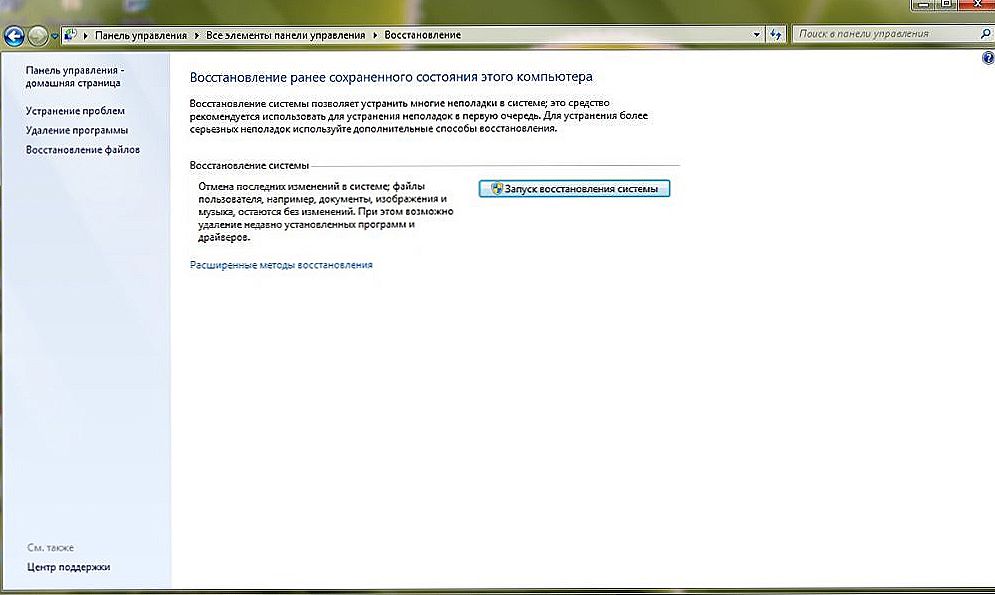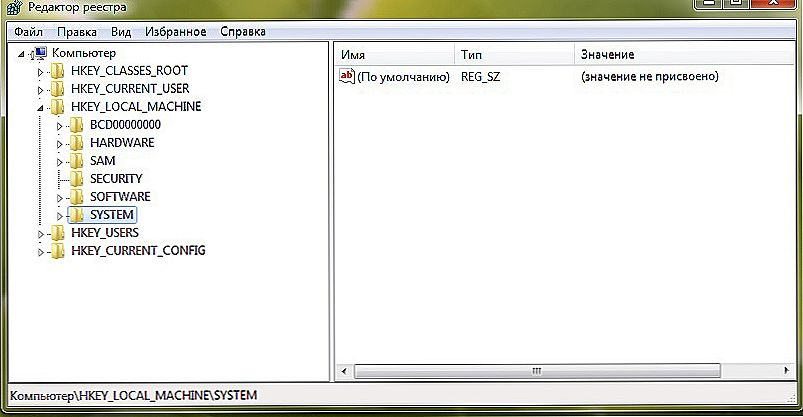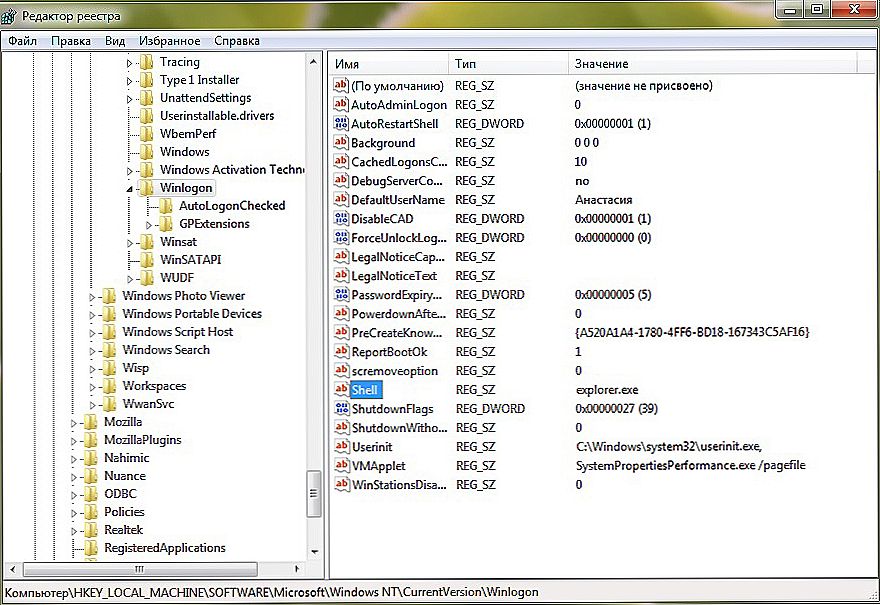Računalni korisnici pohranjuju na radnu površinu (radnu površinu) Windows te ikone, mape i prečace koji se koriste svaki dan, i uvijek bi trebali biti pri ruci. Nestanak svih ili samo dio njih može biti rezultat izlaganja virusu ili drugom zlonamjernom programu. Druga je mogućnost bezuvjetna akcija korisnika. Ova dva razloga su temeljna, objašnjavajući zašto su svi prečaci nestali sa radne površine. Srećom, zadatak kako vratiti prečace na radnoj površini, unutar snage je korisnika s osnovnim informatičkim znanjima.

Nedostatak prečaca donosi neugodnosti korisniku. Sami možete vratiti oznake koje nedostaju.
Postavljanje ikona sustava
Nakon instaliranja sustava Windows 7 na radnu površinu računala, ikona trake sustava već je prisutna. Tijekom početne konfiguracije, u pravilu, dodaju se i neki drugi. Gotovo uvijek ovo je ikona "Računalo" (u prethodnim verzijama "Moje računalo"), mapu s korisničkim datotekama, a ponekad ikone "Mreža" i "Upravljačka ploča". Kako vratiti prečac na moje računalo i drugima? Ako prečaci i mape nestaju s radne površine, lako se mogu vratiti primjenom sljedećeg slijeda radnji.
- Pozovite kontekstni izbornik radne površine klikom na prazan prostor desnim gumbom miša.
- Na popisu koji se pojavi kliknite redak "Personalizacija".
- U novom prozoru kliknite "Promijeni ikone radne površine".
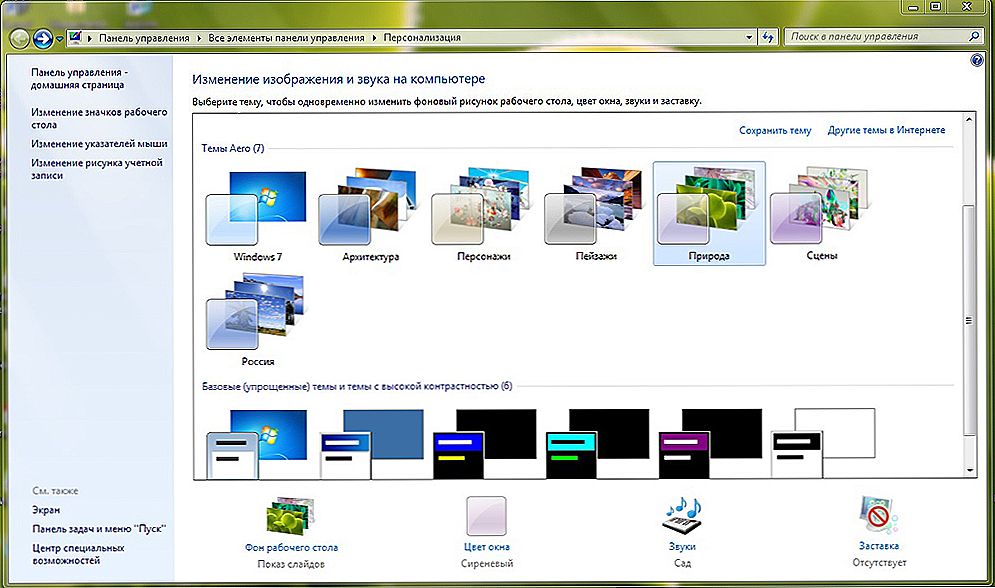
- U prozoru koji se pojavi stavite kvačicu pokraj željenih komponenti (i, naravno, kliknite U redu). Na gornjoj slici zaslona odabrane "Korisničke datoteke" odgovaraju ikoni Ark.

Zašto radna površina ne prikazuje prečice nakon tih radnji? Činjenica je da je prikaz ikona radne površine sustava Windows uključen u funkcije posebne datoteke explorer.exe koja se pokreće kada je računalo uključeno u sustav. Kada je računalo ozbiljno zaraženo, pokretanje ove datoteke blokirano je. U tom slučaju, potvrdni okviri pokraj komponenti mogu biti prisutni, ali ikone neće biti prikazane. Kako vratiti sve prečace na radnu površinu? Da biste riješili problem, morat ćete vratiti normalan početak datoteke explorer.exe.
Povratak na prethodno stanje
U sustavu Windows, prema zadanim postavkama, pruža se mogućnost vraćanja (vraćanja) na prethodno stanje. Tijekom rada, trenutačno se stanje pamti, nevidljivo korisniku. Takve "snimke" sustava nazivaju se točke njezina oporavka.Ako je potrebno, cijelo računalo može se vratiti u memoriranu državu. Ako prečaci nestanu s radne površine, najlakši je način vraćanja ih vratiti na datum kada su normalno prikazani. To će zahtijevati nekoliko koraka.
- Idite na "Start" -> "Upravljačka ploča" -> "Vraćanje" (jer je ikona "Moje računalo" odsutna, a alternativni poziv putem njega nije moguć).
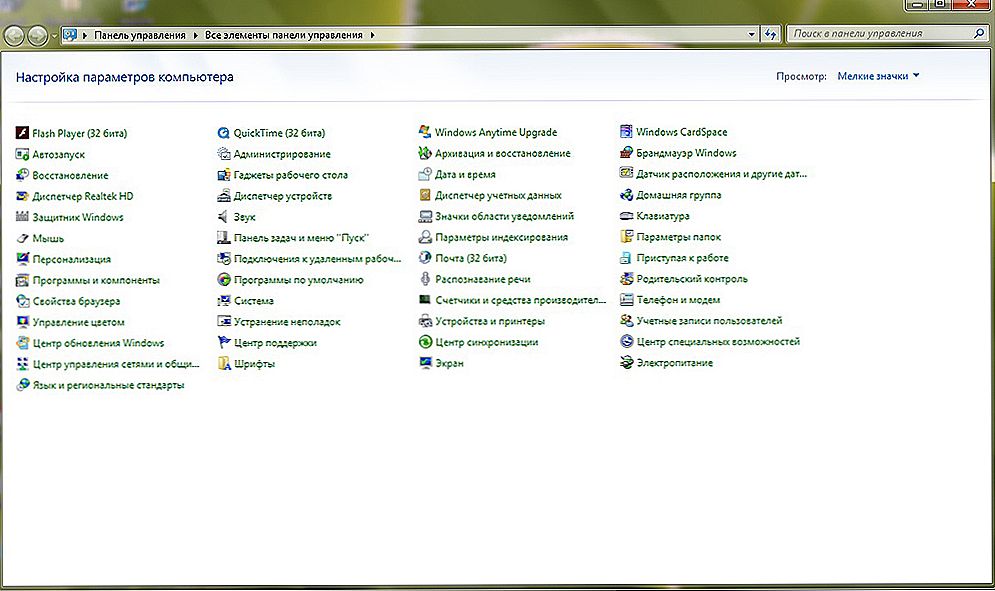
- U prozoru koji će se pojaviti kliknite "Pokreni oporavak sustava", a zatim "Dalje".
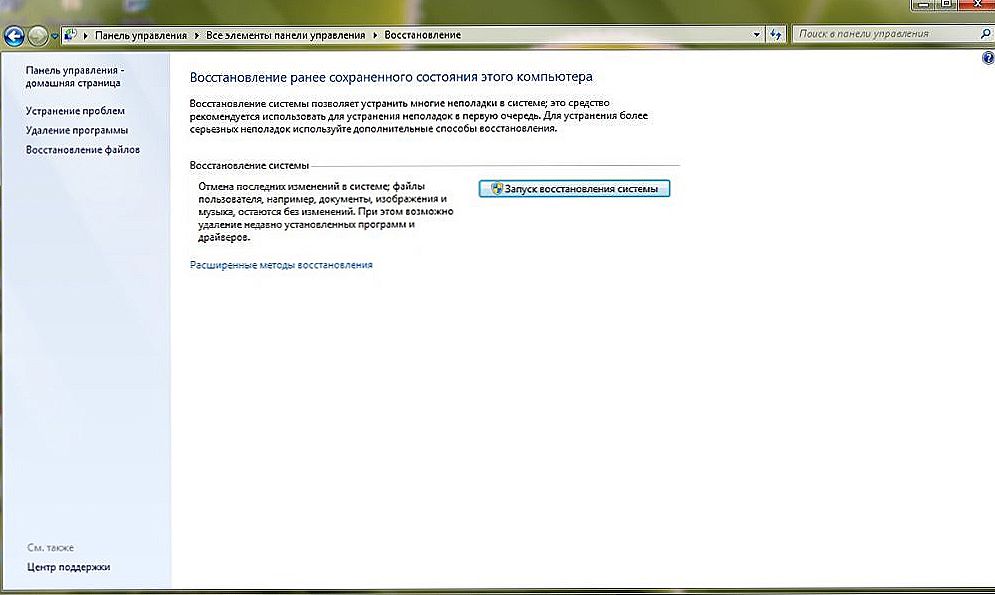
- Novi prozor prikazuje datum posljednje točke vraćanja. Ako je potrebno, označite za prikaz bodova stvorenih ranije. Odaberite točku koja odgovara datumu kada su ikone radne površine bile prikazane.

Nakon što kliknete "Dalje" i izražavate suglasnost za vraćanje sustava, računalo će se ponovno pokrenuti, a za nekoliko minuta nestala ikona "Moje računalo" i drugi će biti na istom mjestu.
VAŽNO. Nakon toga, morate pokušati ne ponoviti akcije, inače ikone mogu ponovo nestati ili nestati s vremena na vrijeme. Konkretno, ne zanemarujte upozorenja preglednika o mogućoj opasnosti od posjeta nekim web-lokacijama.Možda ćete morati instalirati napredniju antivirusnu zaštitu.Nažalost, na nekim računalima vrlo je prikladna značajka uklanjanja podataka onemogućena kako bi se uštedio prostor na disku. Ponekad je ovaj nedostatak klijentima pružen čak i tijekom pripreme za PC predprodukciju.
Uređivanje registra sustava Windows
Na računalu s funkcijom povratnog kretanja onemogućeno, za pokretanje posebne datoteke, explorer.exe će morati urediti registar sustava Windows. To je ogromna baza podataka s hijerarhijski grupiranim parametrima i postavkama operacijskog sustava.
VAŽNO. Uređivanje treba biti vrlo pažljivo. S pogrešnim postupcima, neiskusni korisnik može ozbiljno oštetiti sustav.U registru sustava Windows morat ćete urediti najveći od pet odjeljaka - HKEY_LOCAL_MACHINE. Zbog toga treba poduzeti niz akcija.
- Držite pritisnutu tipku Win na tipkovnici, pritisnite latino slovo R. U retku "Run" koja se pojavljuje, upišite regedit i kliknite OK.

- U lijevom dijelu prozora Registra urednika proširite popis HKEY_LOCAL_MACHINE.
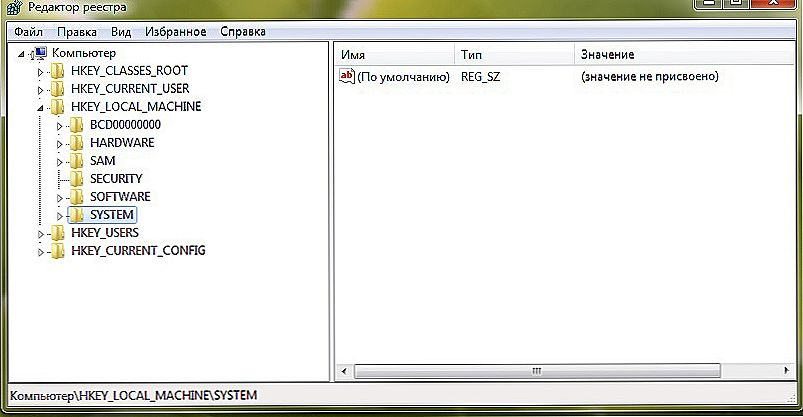
- Dosljedno otkrivajte sljedeće stavke na ovom popisu SOFTWARE \ Microsoft \ Windows NT \ CurrentVersion \ WinLogon. Zatim na desnoj listi odaberite stavku Shell. Njegova "vrijednost" treba biti explorer.exe.Ako to nije slučaj, u kontekstnom izborniku Shell stavke kliknite "Promijeni" i postavite tu vrijednost.
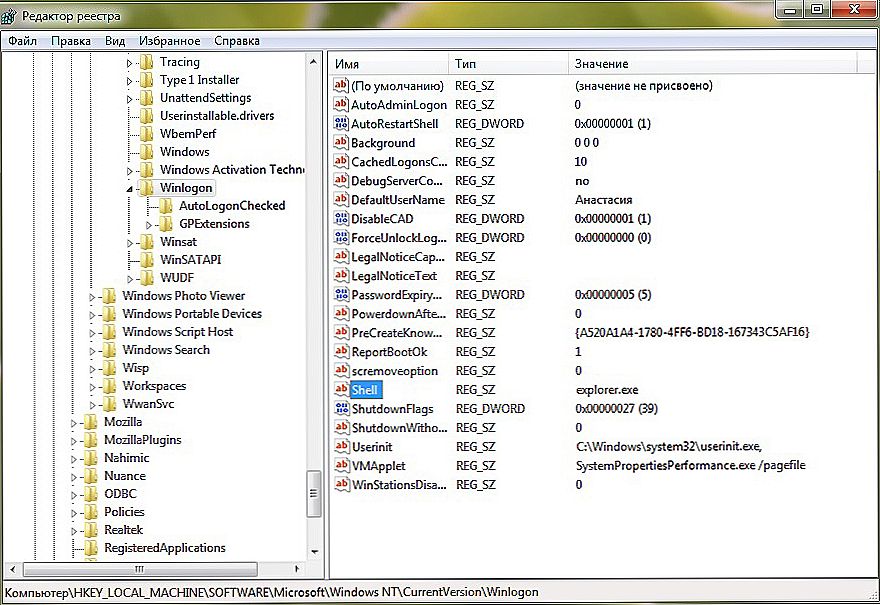
- Na popisu SOFTWARE \ Microsoft \ Windows NT \ CurrentVersion idite na stavku Options Execution Options. "Vrijednost ove stavke ne bi trebala biti dodijeljena. Ako je umjesto toga prisutan explorer.exe, nazovite kontekstni izbornik" Default "i pritisnite" Delete "line.

Nakon ponovnog pokretanja računala, vraćaju se ikone na radnoj površini.
Iznad je smatrana obnova prečaca na radnoj površini sustava Windows 7. Ako prečaci nestanu s radne površine, a ne Windows 7 i druge suvremene verzije - 8 i 10, onda bi trebalo poduzeti slične radnje. Postoje manje razlike u nazivima ikona. Na primjer, ako prečaci nestanu s radne površine sustava Windows 10, nakon oporavka korisnik neće vidjeti "My Computer" (Moje računalo), ali "This Computer" (Računalo).